|
Stap
1
Selectie alles selecteren
Afbeelding rand toevoegen
1 pixel donkere kleur
Afbeelding rand toevoegen
1 pixel lichte kleur
Afbeelding rand toevoegen
1 pixel donkere kleur
Afbeelding rand toevoegen
1 pixel lichte kleur
Selectie omkeren
Effecten 3d effecten
afschuining binnen met de
volgende instelling
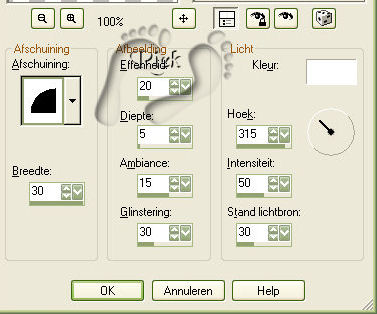
Stap
2
Afbeelding rand toevoegen
10 pixels en selecteer de
rand met je toverstaf
Effecten insteekfilter
Trond fitler Brodero II
Effecten 3d effecten
afschuining binnen met de
zelfde instelling als stap
1
Stap
3
Herhaal stap 1
Stap
4
Afbeelding rand toevoegen
25 pixels met je lichte
kleur en selecteer de rand
met je tovestaf
Laag
nieuwe rasterlaag en vul
deze met je donkere kleur
Laag
masker laden/opslaan
masker laden van schijf en
zoek masker jd-mask 116 op
Lagen
samenvoegen alle lagen
samen voegen afschuining
binnen met dezelfde
instelling als stap 1
Effecten randeffecten
accentueren
Selectie niets selecteren
Stap
5
Herhaal stap 1
Stap
6
Afbeelding rand toevoegen
20 pixels met je lichte
kleur en selecteer de rand
met je toverstaf
Effecten insteekfilter
Graphic plus Quick Tile I
met de volgende instelling
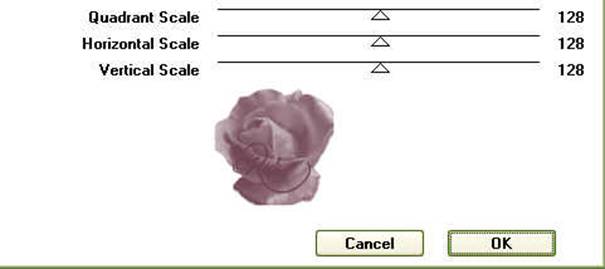
Selectie niets selecteren
Selecteer nu het effen
gedeelte van je rand
Effecten textuur effecten
lamellen met de volgende
instelling
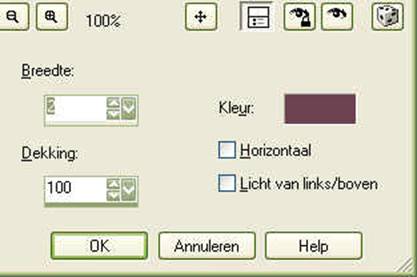
Effecten 3d effecten
afschuining binnen met de
zelfde instelling als stap
1
Zet
je watermerk erin
Afbeelding formaat
wijzigen 350 pixels
Aanpassen scherpte
verscherpen
Dit
was mijn eind resultaat

Veel
plezier met deze les
Liefs Riek
Niets uit
deze les mag worden
gekopieerd of zonder
toestemming van mij ergens
anders worden geplaatst
|